Боковая панель навигации
Боковая панель навигации имеет два представления: Полотна, позволяющее управлять объектами, полотнами и слоями в вашем документе; и Выделенное, которое позволяет выделять текст и объекты в вашем документе на основе их уникальных свойств стиля.
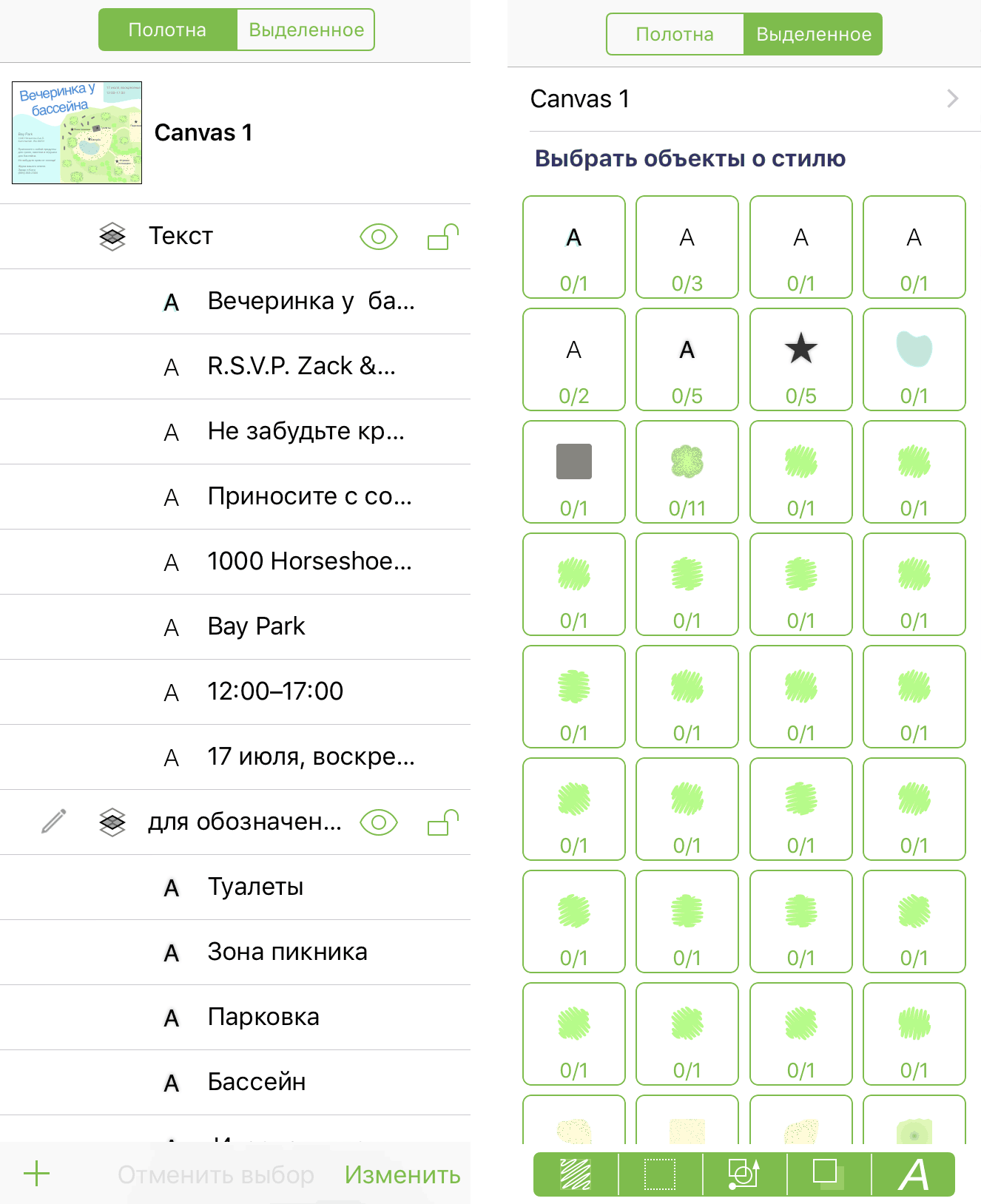
Боковая панель «Полотна»
Используйте боковую панель Полотна для управления и организации компонентов вашего документа. Документы OmniGraffle могут иметь несколько полотен с несколькими слоями, а в версии OmniGraffle Pro вы можете совместно использовать слои и объекты на них на других полотнах.
Документы OmniGraffle имеют по крайней мере одно полотно с одним слоем; полотна без слоя не бывает. Чтобы добавить новое полотно или слой в документ, нажмите кнопку  в нижней части боковой панели, а затем выберите Создать полотно или Создать слой.
в нижней части боковой панели, а затем выберите Создать полотно или Создать слой.
Если используется версия OmniGraffle Pro, можно также добавить новый слой арт-панели или новый общий слой на полотно.
Типы слоев 
Самый простой тип слоя в OmniGraffle — это стандартный слой, который обозначается значком  слева от имени слоя на боковой панели.
слева от имени слоя на боковой панели.
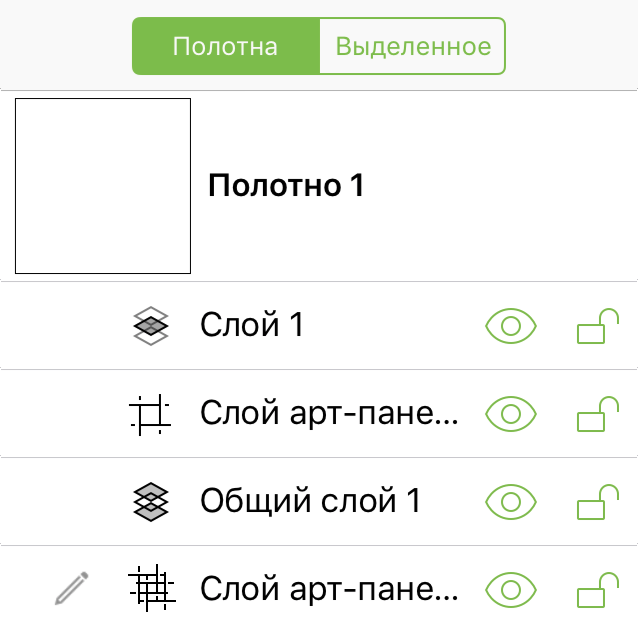
В версии OmniGraffle Pro есть дополнительные типы слоев:
Слой арт-панели 

Используется как «контейнер» для управления объектами и определения областей полотна для экспорта. Объекты слоя арт-панели влияют на объекты на слоях выше.
Общий слой 

Служит для совместного использования объектов на нескольких полотнах в документе.
Общий слой арт-панели 

Слой арт-панели, совместно используемый с другими полотнами вашего документа. Объекты общего слоя арт-панели влияют на объекты на слоях выше на всех полотнах.
Состояния слоев
Состояние слоев определяется следующими значками на боковой панели:
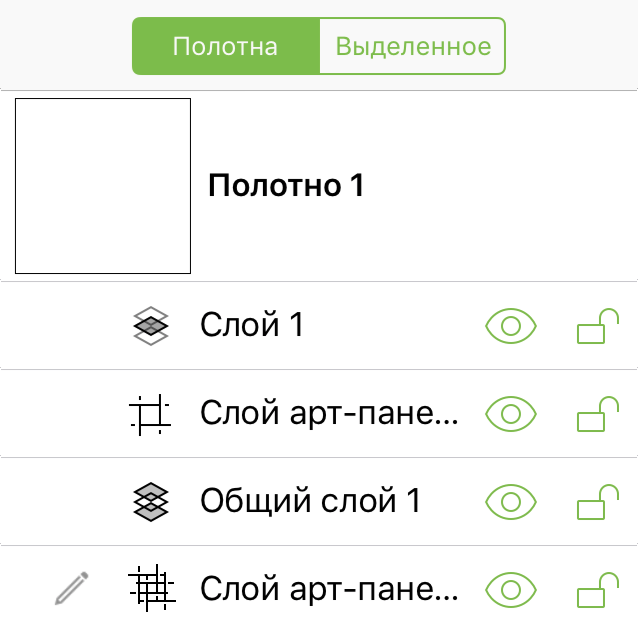
| Значок | Описание |
|---|---|
| Это активный слой. | |
| На этом слое выбран объект. | |
| Показывает, что на текущем слое выбран объект. | |
| Обозначает, что выбранный слой недоступен для записи, потому что он заблокирован. Чтобы разблокировать слой, нажмите |
|
| Слой является видимым; нажмите, чтобы скрыть его. | |
| Слой является скрытым; нажмите, чтобы отобразить его. | |
| Слой разблокирован и доступен для записи; нажмите, чтобы заблокировать. | |
| Слой заблокирован и недоступен для записи; нажмите, чтобы разблокировать. |
Чтобы открыть контекстное меню слоя, нажмите и удерживайте в любом месте строки слоя на боковой панели навигации.
| Команда меню | Описание |
|---|---|
| Вырезать | Удаляет выбранный слой с полотна и помещает его в буфер обмена для вставки. |
| Копировать | Копирует выбранный слой и помещает его в буфер обмена для вставки. |
| Вставить | Доступно, если слой был скопирован в буфер обмена; вставляет слой (и его содержимое) в указанное место. |
| Дублировать | Создает дубликат выбранного слоя, включая любые объекты на этом слое. |
| Удалить | Удаляет выбранный слой с полотна. |
Преобразовать в слой арт-панели  |
Преобразует выбранный слой в слой арт-панели; все объекты на этом слое становятся арт-панелями. |
Использовать со всеми полотнами  |
Преобразует выбранный слой в общий слой; все объекты на этом слое видны на других полотнах в документе. |
Режим редактирования
При нажатии на кнопку Изменить в нижней части боковой панели включается режим редактирования, который позволяет перемещать, удалять, копировать или вырезать объекты, слои и полотна в документе.
Нажмите, чтобы выбрать элементы ( ) на боковой панели, а затем используйте функции в нижней части боковой панели для выполнения нужных действий.
) на боковой панели, а затем используйте функции в нижней части боковой панели для выполнения нужных действий.
Переместить
Перемещение выбранных элементов в другое место в документе. Когда вы нажимаете кнопку Переместить, нижняя панель отображает текст Выбор назначения. На боковой панели нажмите элемент, в который вы хотите переместить выделенное, а затем выберите Выше, Ниже или Внутри, если место назначения — это группа или таблица.
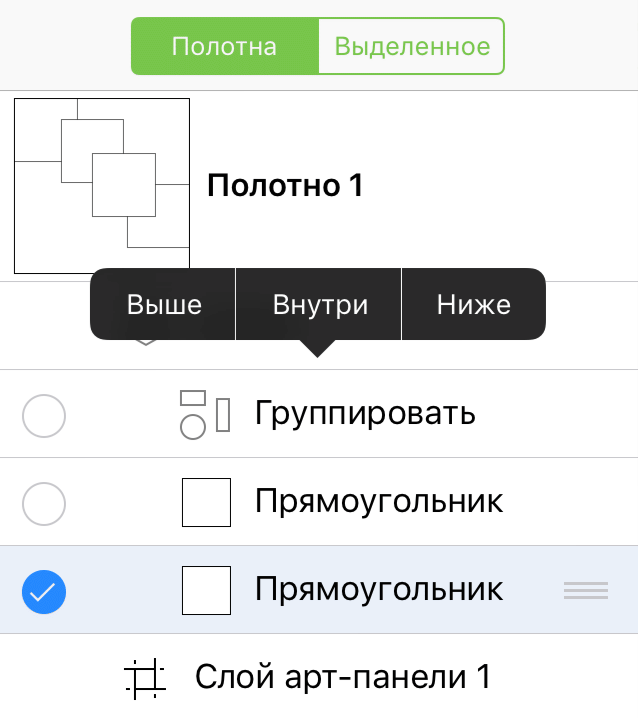
Удалить
Удаляет выбранные объекты. Можно нажать Отменить на панели документа, чтобы восстановить элементы в документе.
Еще...
При нажатии кнопки Еще появляется всплывающее меню с командами Копировать или Вырезать выбранные элементы. Меню «Еще» также включает следующие команды, в зависимости от того, что выбрано на боковой панели:
- Если выбрано полотно, в нижней части всплывающего меню доступна команда Дублировать.
- Если выбрано несколько объектов, в нижней части всплывающего меню доступна команда Группировать.
- Если выбрана группа, в нижней части всплывающего меню доступна команда Разгруппировать.
Готово
Нажмите Готово, когда вы закончите работу в режиме редактирования.
Переименование полотен, слоев и объектов
Чтобы переименовать полотна, слои и объекты на боковой панели, дважды нажмите имя, чтобы вызвать клавиатуру, введите новое имя и нажмите Готово.
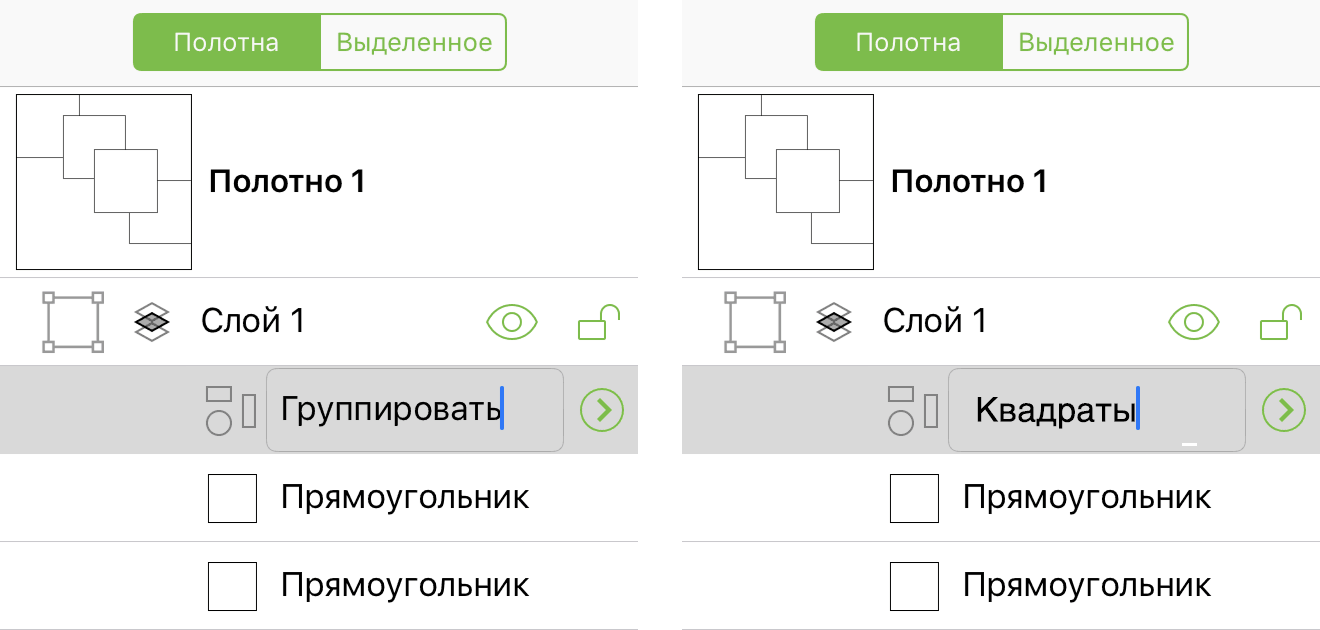
Объекты на боковой панели
Когда вы нажимаете на объект на боковой панели, выделенное подсвечивается серым цветом на боковой панели, а объект на полотне выбирается.
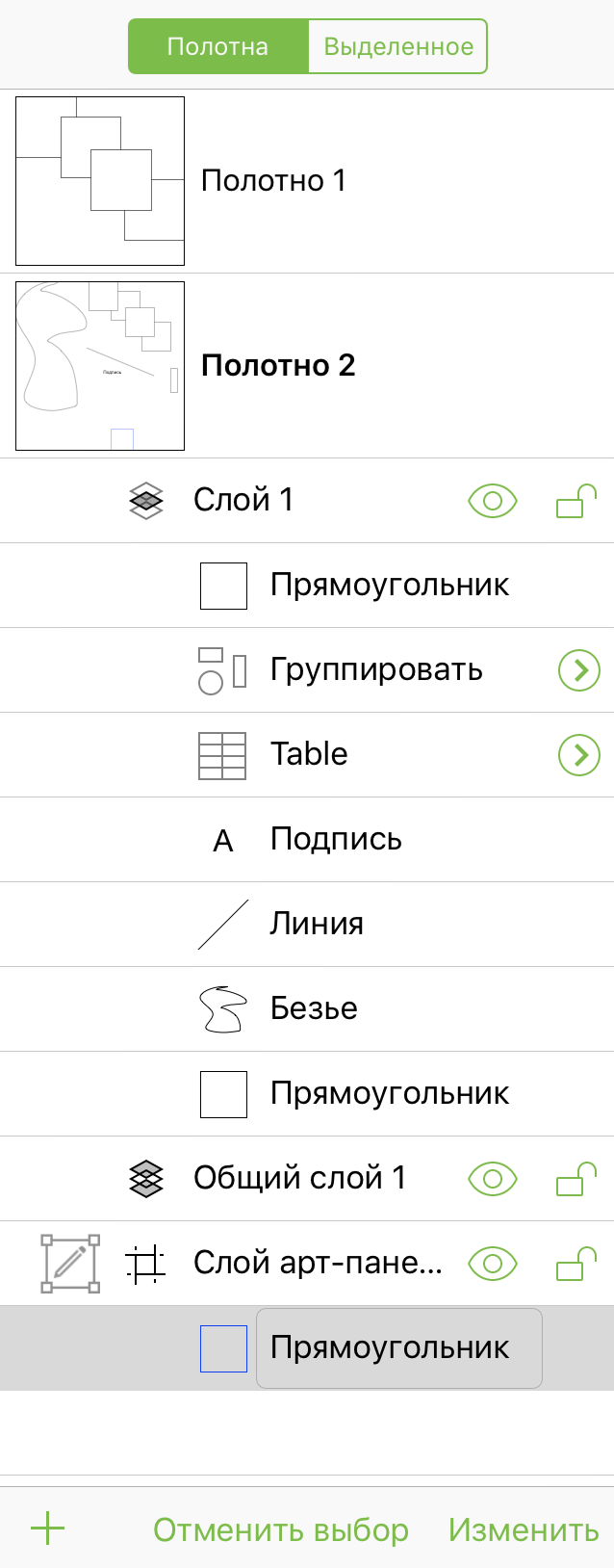
Нажмите Отменить выбор в нижней части боковой панели, чтобы отменить выбор всех выделенных элементов на боковой панели. Чтобы просмотреть объекты, составляющие таблицу или группу, нажмите  .
.
Чтобы открыть контекстное меню объекта из боковой панели, нажмите и удерживайте объект, пока не появится меню.

| Команда меню | Описание |
|---|---|
| Вырезать | Удаляет выбранный объект(ы) с полотна помещает его в буфер обмена для вставки. |
| Копировать | Копирует выбранный объект(ы) и помещает его в буфер обмена для вставки. |
| Вставить | Доступно, если что-то было скопировано в буфер обмена; вставляет содержимое буфера обмена в указанное место. |
| Дублировать | Создает дубликат выбранного слоя, включая любые объекты на этом слое. |
| Копировать стиль | Копирует стиль выбранного объекта; свойства стиля копируются в буфер обмена для вставки. |
| Вставить стиль | Доступно, если свойства стиля другого объекта были скопированы в буфер обмена; применяет свойства стиля из буфера обмена к выбранному объекту (объектам). |
| Удалить | Удаляет выбранные объекты. |
| Группировать | Когда выбрано несколько объектов, создается группа из этих объектов. |
| Разгруппировать | Если выбрана группа или таблица, выбранные объекты разгруппируются. |
| Масштаб по выделенному | Масштабирует экран по выбранному объекту (объектам) так, чтобы этот объект занимал все представление полотна. |
| Показать выделенное | Прокручивает полотно так, чтобы выделенный объект оказался по центу экрана полотна. |
Боковая панель «Выделенное»
Используйте боковую панель Выделенное для просмотра объектов по их типу и свойствам стиля.
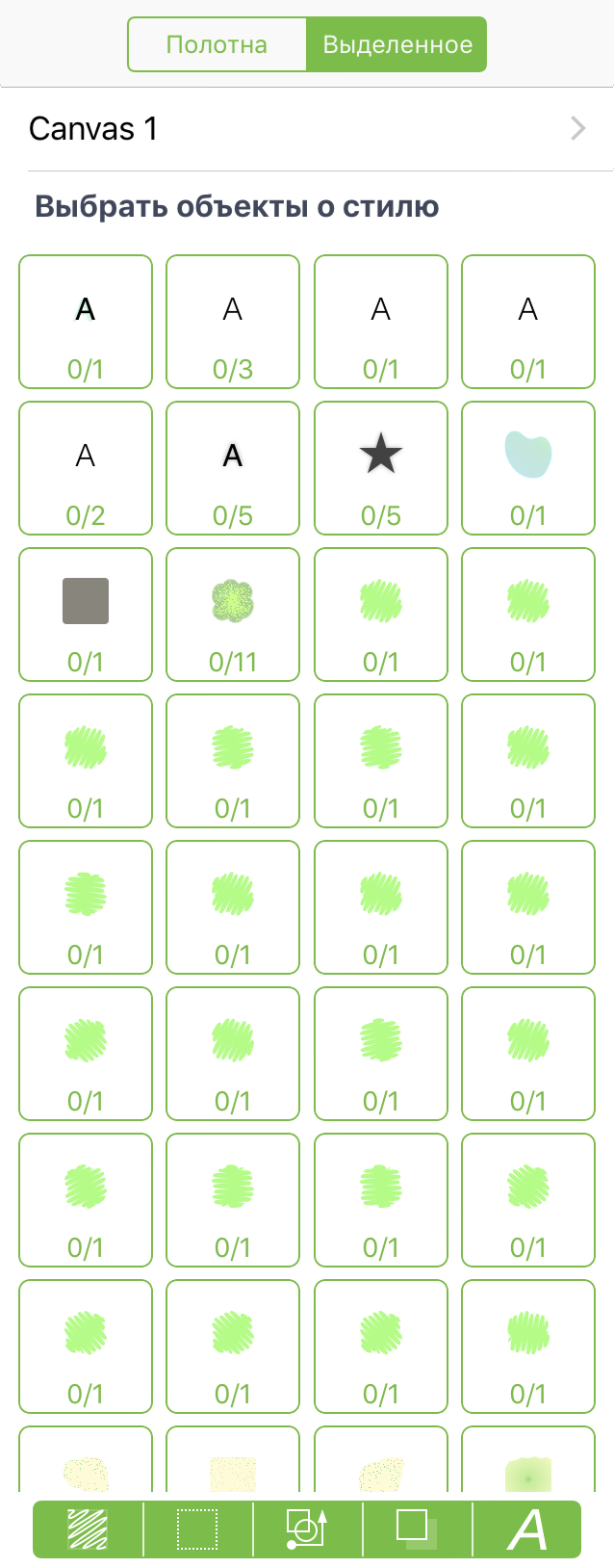
Объекты в документе фильтруются в боковой панели «Выделенное» по их стилям, используя фильтры стилей в нижней части боковой панели:

Используйте фильтры стилей, чтобы выбрать, какие стили объектов отображаются в сетке наборов стилей в середине боковой панели.
Можно включать и отключать фильтры стилей, нажимая кнопки фильтров.
Стиль заливки 
Фильтрует объекты по их типу и цвету заливки.
Стиль черты 
Фильтрует объекты по их типу и цвету черты.
Стили фигуры и линии 
Фильтрует объекты на основе их типа фигуры и стилей линий.
Стиль тени 
Фильтрует объекты на основе их свойств тени.
Стиль шрифта 
Фильтрует объекты на основе свойств шрифта и выравнивания текста.
Вы можете выбрать, как объекты объединяются в наборы, выбрав один или несколько фильтров стилей внизу боковой панели. Объекты со схожими свойствами стиля объединяются в набор стилей, который при нажатии выбирает эти объекты на полотне.
Выбор набора стилей на боковой панели позволяет выбрать объекты этого набора на полотне, что упрощает групповое изменение стилей для этих объектов вместо их редактирования по одному.